Sådan deaktiverer du interessebaserede annoncer på iPhone eller iPad
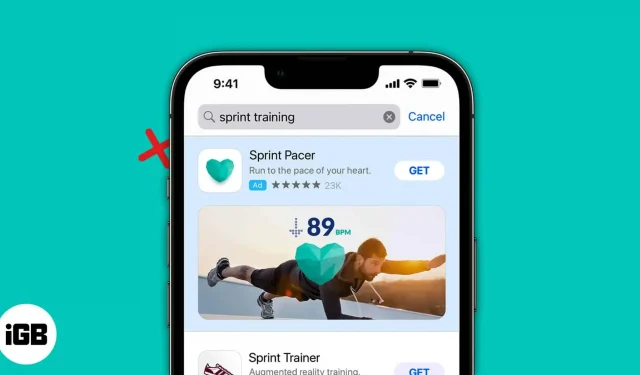
Ting, du skal vide, før du slår tilpassede annoncer fra på iPhone og iPad:
- På trods af at du har deaktiveret personlige annoncer for Apples egne apps, vil du stadig se dem i tredjepartsapps, indtil du deaktiverer dem.
- Deaktivering af tilpassede annoncer reducerer ikke antallet af annoncer, du ser.
- Personlig annoncering kan hjælpe dig med at træffe en købsbeslutning.
Alt i livet har sin pris. Hvis du bruger en tjeneste gratis, betaler du sandsynligvis for den med dine data. De fleste apps sporer aktiviteter ikke kun, mens du bruger dem, men også under andre interaktioner med din iPhone eller iPad. Og som du måske gætter, bruger disse apps de samme data til at vise dig tilpassede annoncer.
Interessant nok bliver denne skik nu respekteret af betalte apps, der sporer din apps brugsmønster for enten at promovere deres produkter og tjenester eller dele dem med andre annoncetjenester, så de kan vise nye annoncer.
Uanset om du har betalt for tjenesten eller ej, bør du have ret til at bestemme, hvilke annoncer disse virksomheder kan vise dig. Og da du bruger en iPhone, er der mulighed for at tage kontrollen. Her er en guide til, hvordan du slår tilpassede annoncer fra på iPhone og iPad.
- Sådan leverer Apple annoncer
- Er personlig annoncering en krænkelse af privatlivets fred?
- Deaktiver annoncesporing på iPhone eller iPad
- Deaktiver placeringsbaserede annoncer på iPhone eller iPad
- Sådan administrerer du sporingstilladelser for tredjepartsapps
- Brug en VPN til at begrænse annoncesporing
Sådan leverer Apple annoncer
Personlige Apple-annoncer vises for det meste i apps som App Store, Apple News og Aktier. Disse indbyggede apps er baseret på brugsmønstre, formulerer tilpassede annoncer korrekt og leverer dem til dig. Hvis du vil vide mere om det, her er hvordan du kan få adgang til information om det samme:
For at se de oplysninger, Apple bruger til at vise annoncer:
- Gå til Indstillinger → Privatliv og sikkerhed → Apple-annoncering → Se oplysninger om annoncemålretning.
For at lære mere om Apples privatlivs- og annonceringsplatform:
- Gå til Indstillinger → Privatliv og sikkerhed → Apple-annoncering → tryk på Om Apple-annoncer og privatliv.
Da Apple ikke kompromitterer beskyttelsen af brugerdata, kan du deaktivere annoncesporing på din iPhone. Og hvordan kan du gøre det? Læs videre for at finde ud af det.
Er personlig annoncering en krænkelse af privatlivets fred?
Dette er et spørgsmål, der har eksisteret i et stykke tid. Jeg tror, at hvis et brand tilgår deres brugers data uden at fortælle dem det eller give dem mulighed for at blokere deres data fra at blive sporet, kan det betragtes som en krænkelse af privatlivets fred.
Heldigvis er Apple ikke en af disse angribere. Som følge heraf får brugere mulighed for at deaktivere sporing eller, endnu vigtigere, give falske data til applikationer, der inviterer brugerne til at dele originalen med dem.
Men det virkelige problem er, om brugerne foretrækker tilpassede annoncer. Hvis du ikke blokerer annoncer, vil du hellere se personlige annoncer, der kan hjælpe dig med at træffe en købsbeslutning. Er det ikke? Men før vi er enige i det, lad os tage et kig på fordele og ulemper ved at deaktivere personlige annoncer på iPhone eller iPad.
Skal jeg slå tilpassede annoncer til eller fra på min iPhone?
Bøde
- Ro i sindet, da ingen data spores
- Applikationer optager ikke lagerplads til sporede data.
Dårligt
- Kan ikke nemt træffe en købsbeslutning
- Nogle apps og websteder giver muligvis ikke alle funktioner
Efter at have analyseret denne sammenligning, hvis du har truffet beslutningen om at fravælge målrettede annoncer på iPhone, er nedenstående trin, du skal følge.
Deaktiver annoncesporing på iPhone eller iPad
Der er forskellige måder at begrænse annoncesporing og dermed tilpassede annoncer på iPhone. Lad os se på hver af dem:
Via Privacy & Security
- Åbn indstillinger.
- Klik på Privatliv og sikkerhed.
- Klik derefter på Apple-annoncer.
- Slå tilpassede annoncer fra.
Du har fravalgt at modtage målrettet annoncering. Fra nu af bliver annoncer muligvis ikke skræddersyet til dit forbrug og dine interesser.
Hvis indstillingen er nedtonet, kan den være begrænset af skærmtid. Tjek næste afsnit for at lære mere om dette.
Gennem skærmtidsbegrænsninger
- Åbn indstillinger.
- Tryk på Skærmtid.
- Vælg Indholds- og privatlivsbegrænsninger.
- Tryk på Apple-annoncer.
- Vælg Tillad ikke.
Du har begrænset Apple-annoncer, så personlige annoncer bliver nedtonet.
Deaktiver placeringsbaserede annoncer på iPhone eller iPad
Ud over dit brugsmønster vises der også tilpassede annoncer baseret på din placering. Sådan kan du begrænse dem:
- Åbn indstillinger.
- Klik på Privatliv og indstillinger.
- Vælg Placeringstjenester.
- Klik på App Store.
- Vælg Aldrig.
Du kan også vælge “Spørg næste gang” eller “Når jeg deler” for kun at aktivere adgang til din App Store-placering, når det er nødvendigt.
Sådan administrerer du sporingstilladelser for tredjepartsapps
Med alle disse foranstaltninger spørger du måske: “Hey, vil jeg stoppe med at få tilpassede annoncer overalt nu?” Desværre vil du stadig modtage personlige annoncer. Hvad er så meningen med alt det her, spørger du. Heldigvis har jeg det rigtige svar.
De trin, der er nævnt her, er til at deaktivere personlige annoncer fra Apple og dets tjenester såsom App Store, Apple News og Aktier. Men det betyder ikke, at Apple sidder inaktiv og lader tredjepartsapps stjæle dine data. De introducerede applikationssporingsgennemsigtighed, som tvinger applikationer til at lade brugerne bestemme, hvilke data de er villige til at dele.
Sådan stopper du appsporing på iPhone:
- Gå til Indstillinger → Privatliv og sikkerhed → Sporing.
- Deaktiver “Tillad apps at bede om at blive sporet”→ vælg “Bed apps om at stoppe sporing”.
Du kan også slå sporing fra for specielle apps på samme side.
Brug en VPN til at begrænse annoncesporing
Ud over disse foranstaltninger kan du også narre Apple og tredjepartsapps til ikke at få adgang til dine data med en VPN. Du kan tjekke vores omfattende guide til VPN’er, hvor vi taler om alle fordelene ved at bruge dem.
FAQ
Nej. Du har kun deaktiveret personlige annoncer; derfor vil antallet af annoncer, du vil se på din iPhone, forblive det samme eller endda mere, hvis de apps/hjemmesider, du besøger, bliver grådige.
Nej. Der er ingen beviser for, at personlige annoncer kan dræne din iPhones batteri.
Ja. Der er mange måder at blokere annoncer på iPhone. Du skal dog gennemgå løsninger for at gøre dette muligt.
Selvom der ikke er nogen hårde data om, hvor meget annoncer er tilpasset, anslås det, at omkring 70-90 procent af de annoncer, vi ser i vores daglige liv, er baseret på vores brugsmønstre.
Det er alt!
Med muligheden for at blokere personlige annoncer giver Apple brugerne komforten af et sikkert og sikkert økosystem. Så har du deaktiveret personlige annoncer på din iPhone? Fortæl mig det i kommentarerne.



Skriv et svar